티스토리 뷰
반응형
|
스마트폰을 오래 사용하면 여러가지 앱이 깔리면서 내장메모리의 용량이 부족한 경우가 있습니다. 이 경우 앱 저장위치를 이동디스크로 바꾸는 방법으로 내장메모리의 용량을 확보할 수 있는데요. 이 방법에 대해 설명드리겠습니다. 앱 저장위치를 변경하여도 앱 실행에는 문제가 없으니 참고하세요. |
먼저, 스마트폰의 설정으로 들어간 후 아래와 같이 "애플리케이션"을 터치합니다.
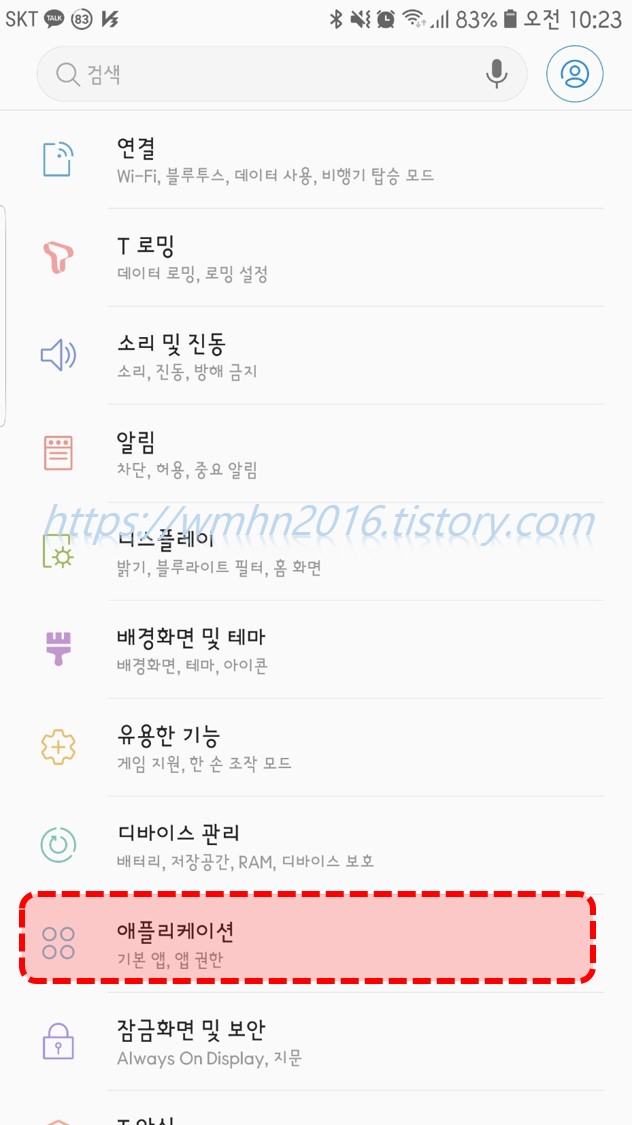
애플리케이션 설정으로 들어가면 우상단의 ":" 아이콘을 터치합니다.

팝업 메뉴 중 "크기 순 정렬"을 터치합니다. 이유는 크기가 큰 앱부터 이동시키는 것이 효과가 크기 때문입니다.
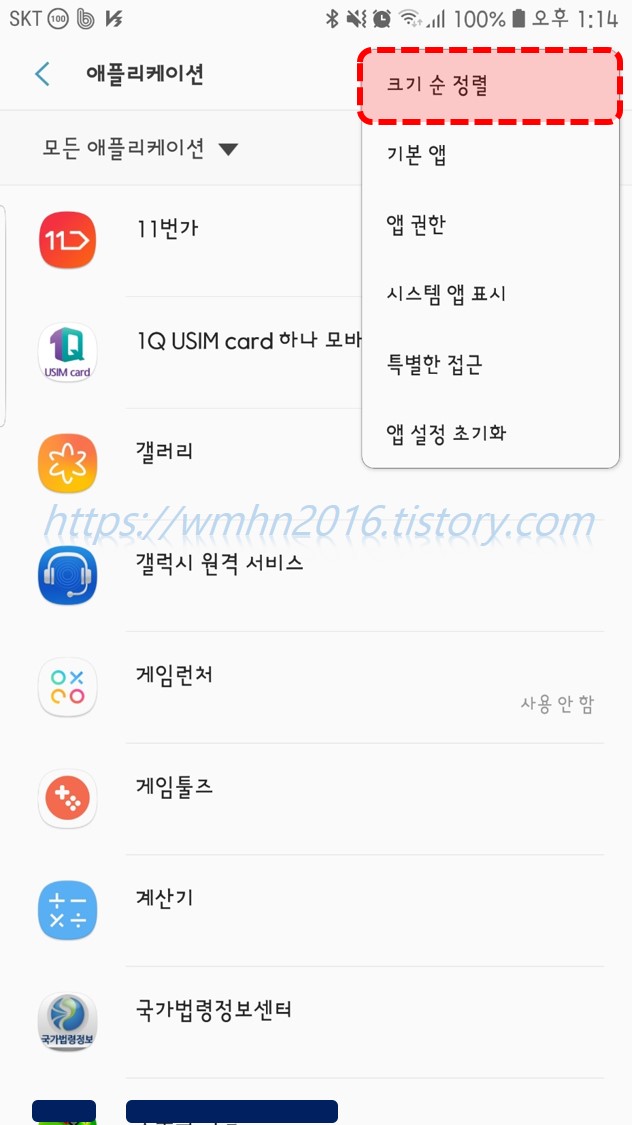
제일 크기가 큰 앱부터 터치하여 줍니다.
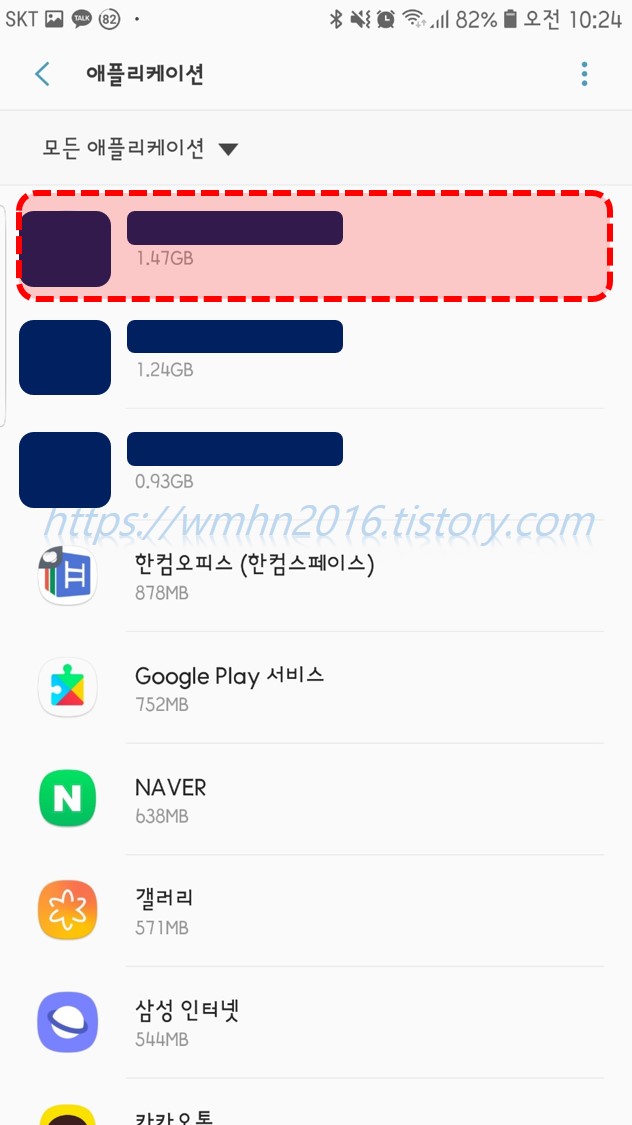
그러면 아래와 같이 애풀리케이션 정보로 들어가게 됩니다. 여기서 "저장공간"을 선택하여 주세요. 참고로 저장공간의 아래에 앱이 사용하고 있는 내장메모리 크기가 표시되어 있습니다.
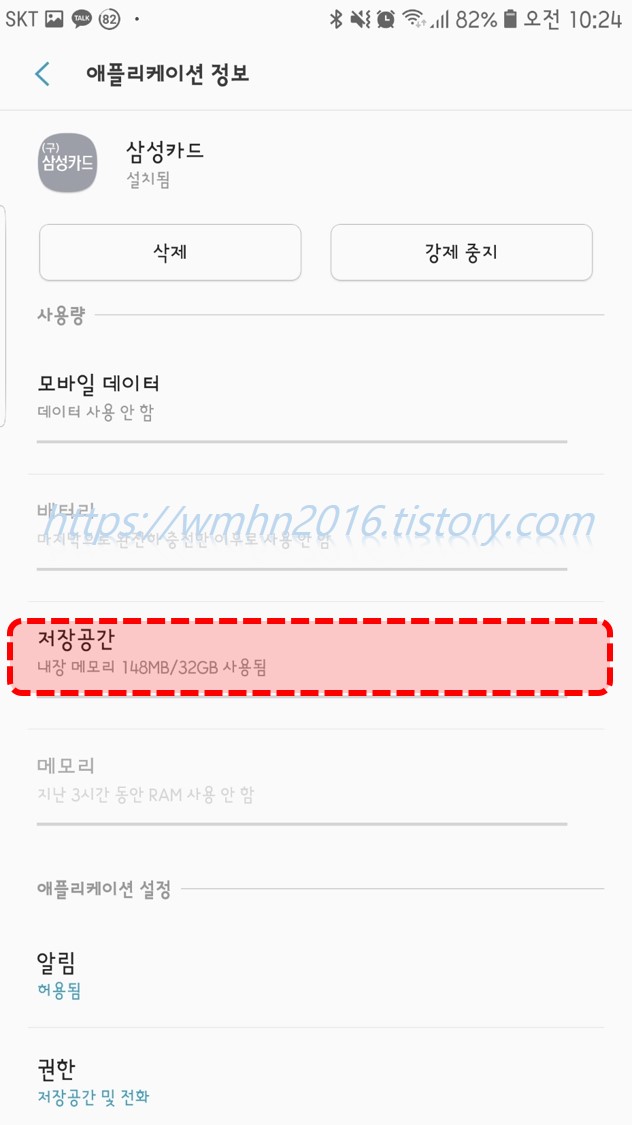
앱의 저장공간 설정에 들어가면 저장공간 사용 항목을 볼 수 있습니다. 여기서 "변경"을 터치합니다. 참고로 일부 앱은 저장공간 사용이라는 항목이 나오지 않는 경우가 있습니다. 이런 앱들은 내장메모리에만 설치가 가능한 앱으로 이동디스크로 이동시킬 수 없습니다. 그리고, 자주 사용하지 않는 앱은 아래의 캐시 삭제를 터치하는 것으로도 내장메모리 용량을 확보할 수 있습니다.

그러면 아래와 같은 화면이 나오는데요. 저장위치 변경 중 아래 사진의 빨간색 점선박스에 위치한 이동디스크 이름을 터치합니다. SD카드가 장착되지 않으면 해당옵션이 나오지 않으며, 디바이스 저장공간은 내장메모리를 의미하니 참고하세요.
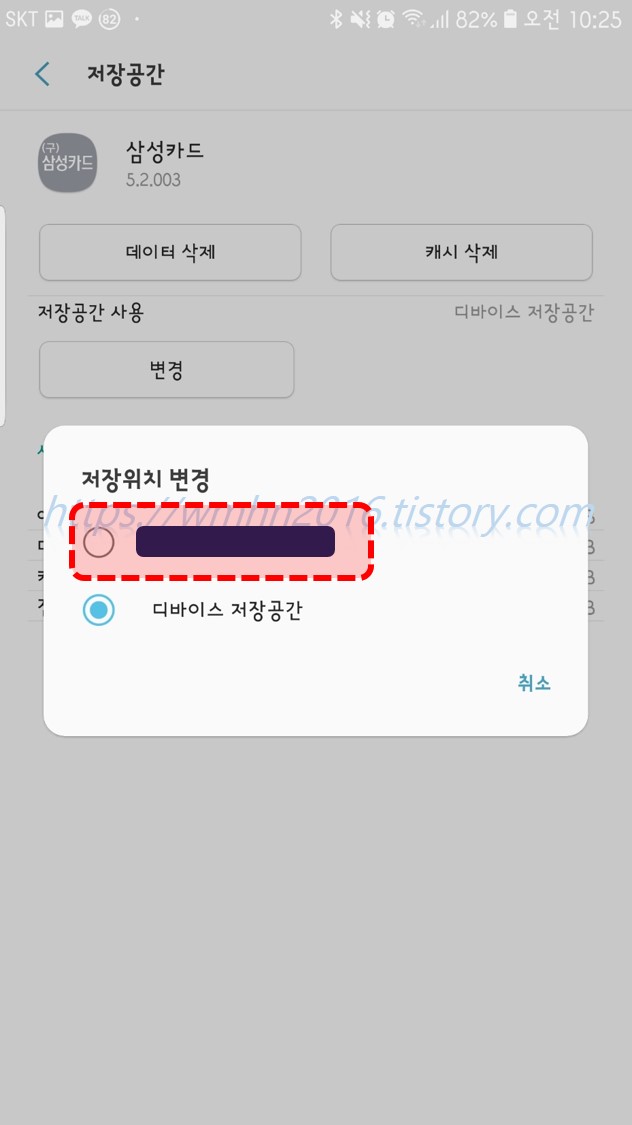
이동디스크를 선택하면 아래와 같이 나옵니다. "이동>"을 터치하여 줍니다.

그러면 아래와 같이 앱이 이동되는 진행율을 볼 수 있습니다.

완료가 되면 아래와 같이 애플리케이션 정보 화면으로 나오며 저장공간에 "외장메모리"로 표시됨을 볼 수 있습니다. 돌아가기 터치를 하여 다른 앱들도 이동시키면 내장메모리의 용량을 많이 확보하실 수 있습니다.
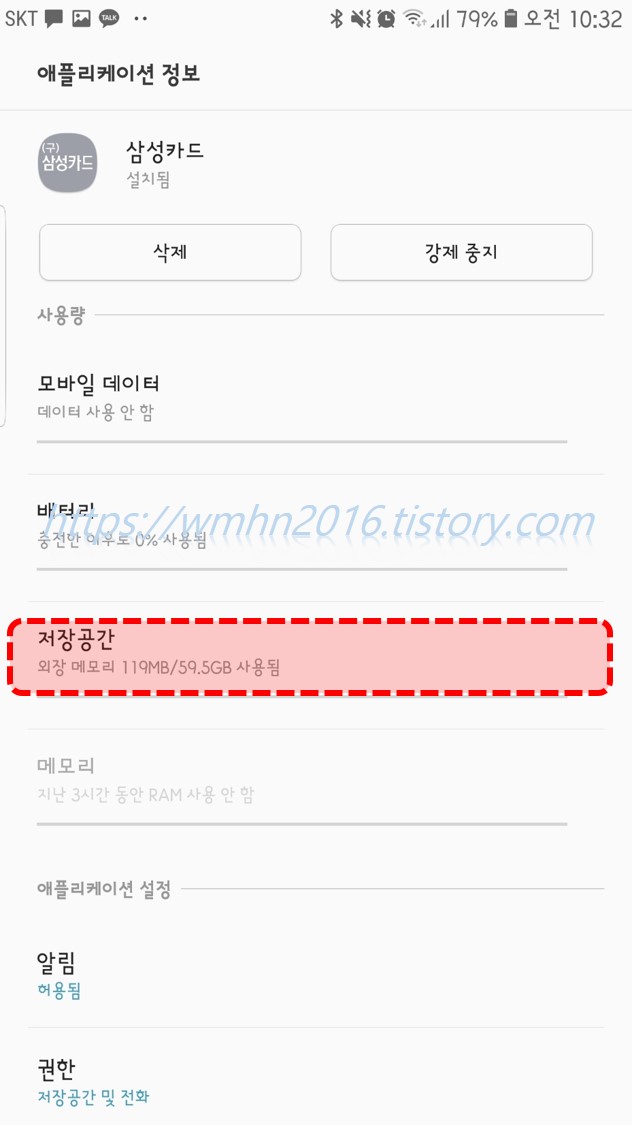
추가로 다른 설정메뉴로 들어가는 방법도 설명드리겠습니다. 설정 메뉴에서 아래와 같이 "디바이스 관리"를 터치합니다.
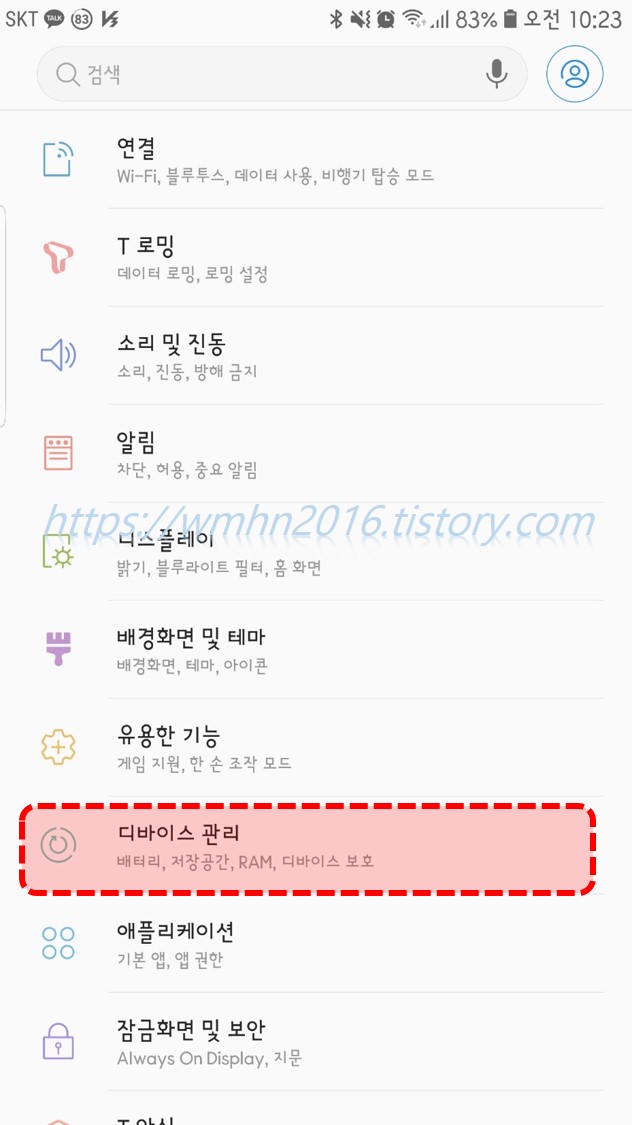
디바이스 관리 메뉴가 나오면 "저장공간"을 선택합니다.
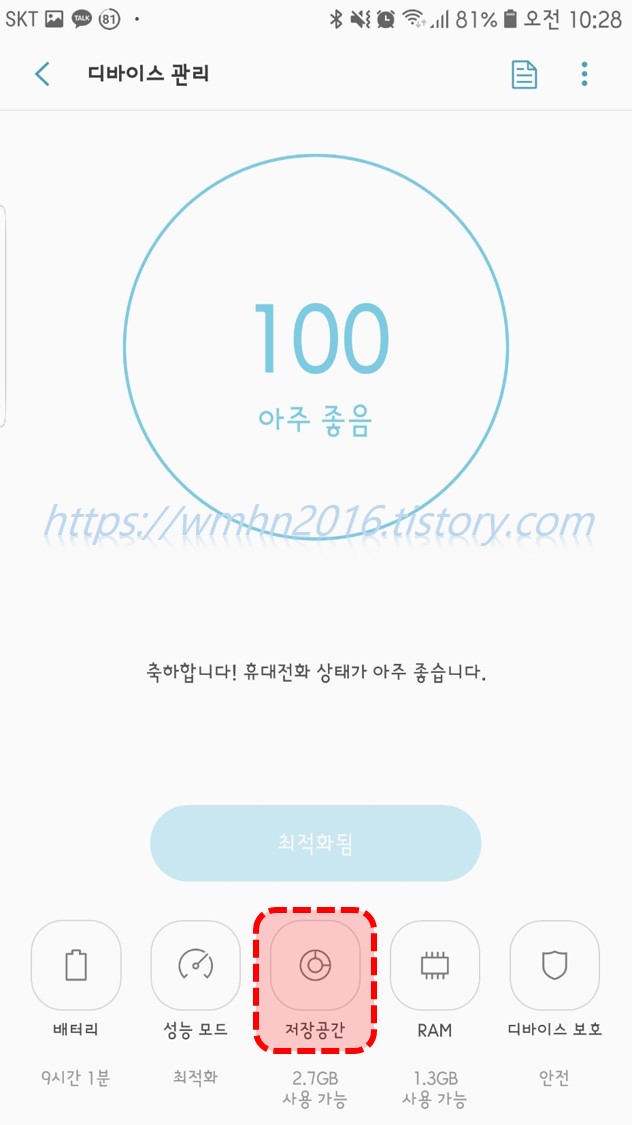
저장공간 설정에서 "애플리케이션"을 선택합니다.

그러면 아래와 같은 화면이 나오는데 여기서 이동시킬 앱을 터치하여 주면 해당 앱의 정보화면이 나오게 되니 위에 설명한 것을 참고하여 앱을 이동시켜 주면 됩니다.
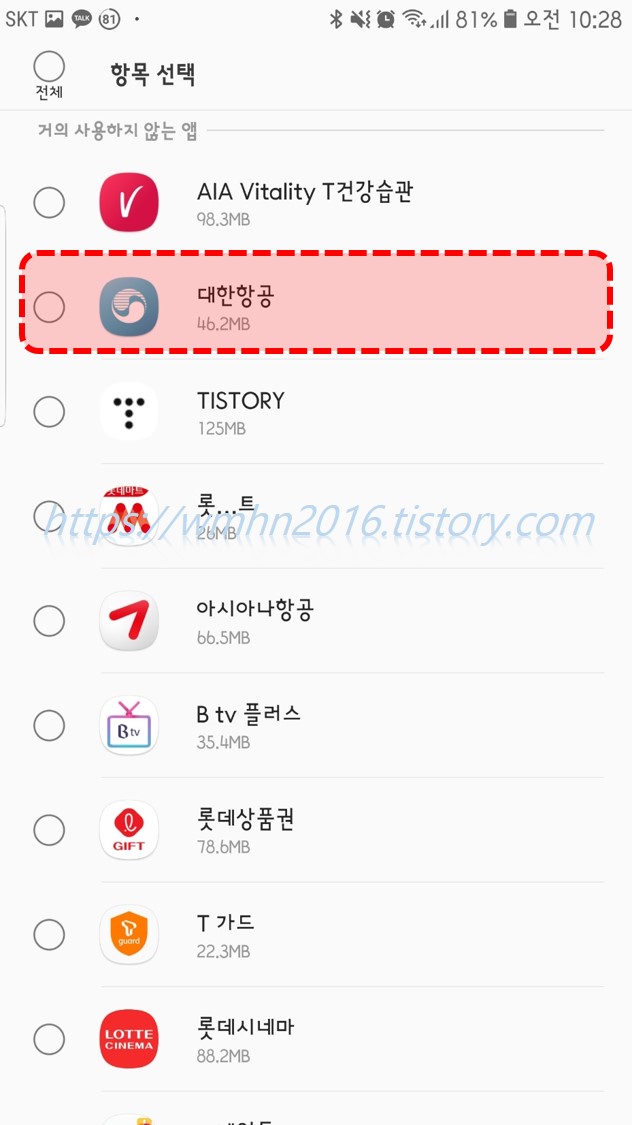
이상으로 스마트폰 내장메모리 용량 확보 방법에 대한 설명을 마치겠습니다.
반응형
'Tips > IT기기' 카테고리의 다른 글
| [Tips] LG U+ G Pro2(LG-F350L)를 SKT LG-F350S 펌웨어로 바꾸는 방법(작성 중) (0) | 2020.03.12 |
|---|---|
| [Tips] PC 5대 이상 네트워크 구성 방법 (0) | 2020.03.09 |
| [Tips] 브리츠 블루투스 이어폰 BZ-M20 페어링 방법 (0) | 2020.03.05 |
| [Tips] 닌텐도 위(Nintendo Wii) 하드로더에 커버를 넣는 방법(Wiflow) (2) | 2020.02.28 |
| [Tips] 안드로이드폰에서 구글 포토의 알림기능 비활성화 방법 (0) | 2019.12.24 |
댓글

